Windows 10 je štandardne dodávaný s Microsoft OneDrive, aby vám pomohol synchronizujte svoje údaje ľahko na všetkých vašich zariadeniach. Toto je obzvlášť užitočné a užitočné. Ale počas používania sa môže stať čokoľvek a môžete nakoniec omylom vymazať súbory / konkrétny priečinok z priečinka OneDrive Lokálny priečinok na vašom počítači. Môžete byť v tiesni a mať dojem, že všetky vaše údaje sú stratené a nemožno ich obnoviť.
Nemusíte sa báť, ako ste si mohli myslieť, mám pre vás skvelý trik, na ktorý môžete zvyknúť obnoviť náhodne zmazané súbory a priečinky z lokálneho priečinka OneDrive na počítači. Nie, nechcem vás jednoducho požiadať o kontrolu svoj kôš a obnovte ho, pretože by ste boli inteligentný a už by ste skontrolovali miestny recyklačný prostriedok kôš. 🙂
Namiesto toho vám predstavím bezpečnú funkciu OneDrive, ktorá zabráni takýmto nehodám a pomôže vám obnoviť odstránené údaje z OneDrive. Možno používate prieskumník súborov na navigáciu v obsahu svojho OneDrive.
Našťastie, ak máte Windows 10 a máte povolenú históriu súborov, môžete jednoducho získať upravenú verziu dokumentu obnovenú z denníka systému Windows. Alebo ak používate nižšiu verziu systému Windows, môžete na odstránenie odstránených súborov pravdepodobne použiť nástroj tretej strany.
Existuje ešte jeden spôsob, ako obnoviť nedávno odstránený súbor alebo priečinok z miestneho priečinka OneDrive. Uvidíte, že keď odstránite súbor alebo priečinok z miestneho priečinka OneDrive, jedna kópia súboru alebo priečinka sa presunie do miestneho koša a iná kópia do koša OneDrive.
To zase znamená, že aj keď ste vyčistili a vyprázdnili miestny kôš, stále môžete nájsť a kópia vášho nedávno odstráneného súboru alebo priečinka z miestneho priečinka jednej jednotky v recyklácii vo OneDrive kôš.
Kópia vášho odstráneného súboru alebo priečinka zostáva stále nedotknutá OneDrive.com.
Podľa postupu, ktorý som uviedol v nasledujúcom zozname jednoduchých krokov, obnovíte nedávno odstránený súbor alebo priečinok z miestneho priečinka OneDrive.
Ako obnoviť súbory odstránené z lokálneho priečinka OneDrive
1 - Choď na OneDrive.live.com
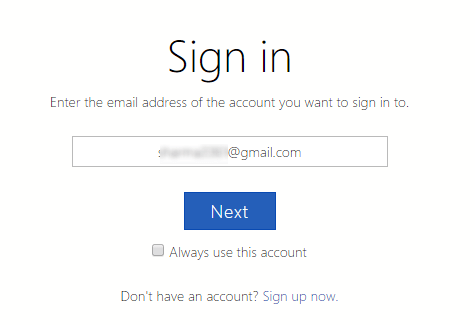
2 - Prihláste sa pomocou svojich poverení spoločnosti Microsoft
3 - Počkajte, kým sa stránka načíta
4 Po načítaní stránky vyhľadajte Odpadkový kôš na ľavom paneli v časti Zdieľané.
5 - Kliknutím na ňu zobrazíte naposledy odstránené súbory v koši.
6- Vyberte súbory alebo priečinky, ktoré chcete obnoviť, a kliknite na Obnoviťvyššie v pravej časti okna.
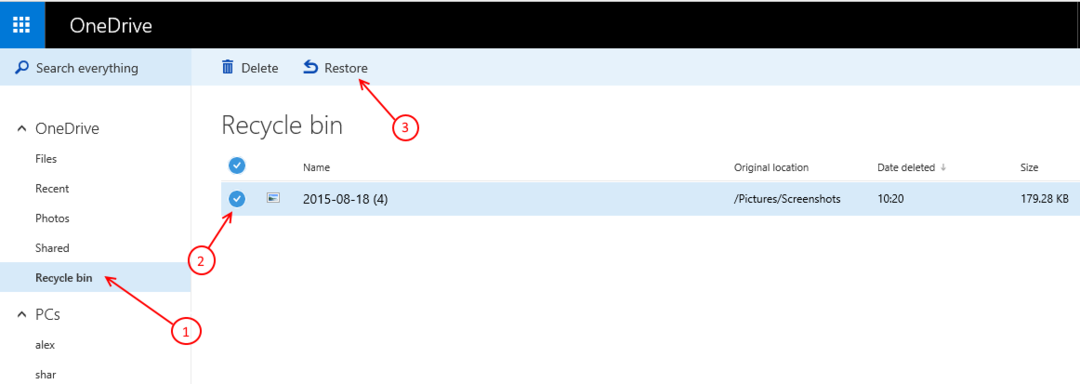
7- Položku môžete tiež obnoviť kliknutím pravým tlačidlom myši na ňu a výberom položky Obnoviť.
8 - Pretože ste odstránili súbory z miestneho úložného priečinka OneDrive, vrátia sa do vášho miestneho koša.
9 - Otvorte kôš a vyberte súbory.
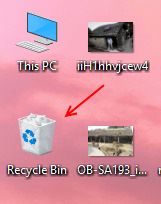
10- Kliknite na ne pravým tlačidlom myši a výberom položky Obnoviť ich obnovte úplne.
Teraz ste obnovili súbory alebo priečinky odstránené z miestneho priečinka OneDrive na prehliadači Windows 10 🙂